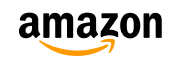CDの音楽をスマホにコピーするのにパソコンは必須だと思っている人は多いのではないだろうか? だが、ロジテック「LDR-PMJ8U2R」があればAndroidスマホに直接CDから音楽をコピーすることができるのだ。ここではパソコン不要で音楽CDをAndroidスマホにコピーする方法を紹介しよう
Androidスマホなら3ステップで音楽をコピー!

(Image:Amazon.co.jp)
パソコンがあればスマホにCDの音楽をコピーできるのは知っているが、パソコンがない場合はどうすればいいのだろうか? そんなときはロジテック「LDR-PMJ8U2R」がおすすめ。パソコンがなくてもスマホに直接CDの音楽をコピーできる。
ロジテック「LDR-PMJ8U2R」はUSBで接続できるPC用外付けDVD/CDドライブだが、AndroidスマホともUSB(Type-Cアダプタ付属)で接続できる。CDをコピーする手順は、①ロジテック「LDR-PMJ8U2R」とスマホをUSBケーブルで接続し、②音楽CDをセット。③専用アプリ「Logitec CD Ripper」で録音をスタートすればOK。たった3ステップでコピーできるので、初めてでも迷うことはないだろう。
ちなみに、専用Androidアプリ「Logitec CD Ripper」を使ってCDをスマホにコピーするとき、音楽の品質を設定できる。CDとまったく同じ品質をキープできる「ロスレス」はもちろん、96Kbps~320Kbpsまで5段階で調節できる。また、Androidスマホに取り込んだ音楽は「Gracenote MusicID」によって自動的に曲情報が取得され、Androidの標準音楽プレイヤーアプリですぐに再生できるのがうれしい。

(Image:logitec.co.jp)
ロジテック「LDR-PMJ8U2R」はたった3ステップでCDをコピーできる。まず①ロジテック「LDR-PMJ8U2R」とスマホをUSBケーブルで接続し、②音楽CDをセット。③専用アプリ「Logitec CD Ripper」で録音をスタートすればOKだ
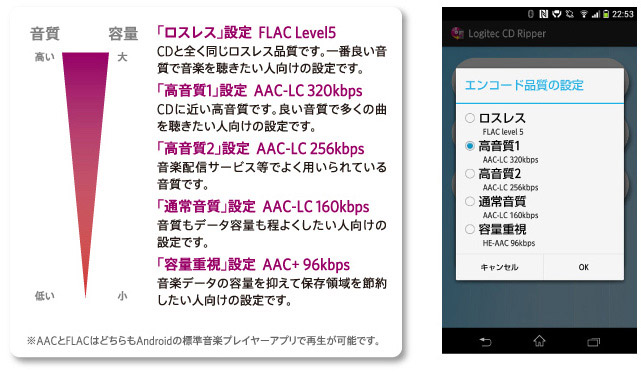
(Image:logitec.co.jp)
専用Androidアプリ「Logitec CD Ripper」で、コピー時の音楽品質を設定可能。CDとまったく同じ品質をキープできる「ロスレス」はもちろん、96Kbps~320Kbpsまで5段階で調節できるのがうれしい
スマホの音楽をパソコンなしでCDに書き込める!
ロジテック「LDR-PMJ8U2R」は、CDの音楽をスマホにコピーできるだけではない。スマホの音楽をパソコンを使わずにCD化することも可能。つまり、自分オリジナルの音楽CDを作成することができるのだ。また、ロジテック「LDR-PMJ8U2R」とスマホをつないだ状態なら、CDをコピーするのではなく音楽CDを再生できる「CDプレーヤー機能」も利用できる。もちろん、パソコンとUSBで接続すれば、普通に外付けDVDドライブとして使用できるので、ノートパソコン用にも使用できるのがうれしい。対応パソコンはWindows10、8.1、7、Mac OS X 10.5~10.11、macOS 10.12となっている。
ちなみに、普段はパソコンを使ってCDをコピーしている人でも、一旦パソコンに音楽データをコピーしてからスマホに再度コピーしないといけないが、ロジテック「LDR-PMJ8U2R」ならその手間を省けることもメリットのひとつであろう。